标签:查看 nta app space 修改 info appdata contain src
1. 更新源列表 ---> sudo apt-get update2. 安装vsftpd---> sudo apt-get install vsftpd (安装)----> sudo service vsftpd start (启动)3 . 新建"/home/uftp"目录作为用户主目录 (用户 uftp)---> sudo mkdir /home/uftp---> sudo ls /home (查看目录有没有生成)4. 新建用户uftp并设置密码 |
---> sudo useradd -d /home/uftp -s /bin/bash uftp (回车-->用户新建成功)
---> sudo passwd uftp (设置uftp用户的密码-->回车-->输入两次密码-->回车-->密码设置成功)
---> sudo chown uftp /home/uftp/ (修改文件夹的拥有者为uftp用户)
|
1
2
3
4
5
6
7
8
9
10
11
12
13
14
15
16
17
18
19
20
21
22
23
|
5. 使用vi修改配置文件/etc/vsftpd.conf---> sudo vi /etc/vsftpd.conf (回车-->打开了vsftpd.conf文件)添加如下配置 :userlist_deny=NOuserlist_enable=YESuserlist_file=/etc/allowed_usersseccomp_sandbox=NOlocal_enable=YESpasv_promiscuous=YESwrite_enable=YES (是否可写入)然后保存6. 使用vi新建/etc/allowed_users文件---> sudo vi /etc/allowed_users (回车-->输入uftp-->保存, 文件创建成功)7 . 查看 /etc/ftpusers文件中的内容看一看有没有uftp这个用户名,如果没有,就直接退出。如果有就删除uftp,因为这个文件中记录的是不能访问FTP服务器的用户清单<br>,记着 sudo service vsftpd restart 重启服务8. 直接浏览器访问 ftp://主机ip地址,登录FTP服务器(ip可用ifconfig命令查看)。按照提示输入 前面设置的用户名密码坑1 :如果你的server 是 AWS EC2 接着把 安全组中 把相应的端口开放 21、22 、1024以上的端口 |


|
1
2
3
|
坑2 :如果想通过ftp传上去的文件可以通过 nginx 虚拟主机 http:// 可以访问到, 还需要在vsftpd.conf 做修改---> sudo vi /etc/vsftpd.conf 打开 文件 |
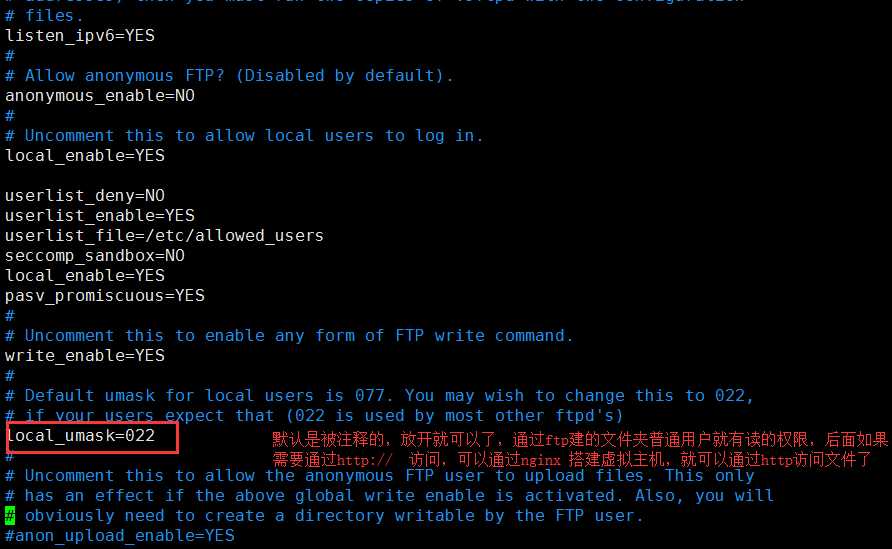
标签:查看 nta app space 修改 info appdata contain src
原文地址:https://www.cnblogs.com/dybk/p/11647894.html